HaikuはBeOSの再現を目指して開発が続けられているオープンソースのOSです。
2012 年 11 月に R1/Alpha4 がリリースされて以来、次のリリースがないままでしたが、ようやく R1/beta1 がリリースされました。
この日を待っていました。beta版がリリースされるまでは、この先どうなるのかと不安でしたがとりあえず一安心というところです。
それでは、早速仮想マシンにインストールしてみましょう。
まず、以下のサイトからHaiku R1/bata1の32-bit zipファイルをダウンロードします。
zipファイルを展開すると、isoファイルが現れます。
zipファイルを展開すると、isoファイルが現れます。
仮想マシンはいくつかありますが、ここではVirtualBoxにHaikuをインストールします。
VirtualBoxは以下のサイトからダウンロードできます。
仮想マシンの作成
新規の仮想マシンのウィザードが開始します。
⒉ 新規仮想マシンの名前、OSのタイプ、バージョンの選択
ここでは
名前:Haiku
タイプ:Other
バージョン:Other/Unknown
⒊ メモリサイズを指定する
仮想マシンに割り当てるメモリのサイズを指定します。
⒋ 仮想ディスクの作成
⒌ ハードディスクのファイルを選択する
⒍ ディスクサイズを可変か固定にするか選択する
仮想ハードディスクのサイズは10GBくらいあればいいと思います。
仮想マシンの設定
設定ウィンドウが表示されたら、ストレージを選択します。
次に[ストレージデバイス]で、[コントローラ:IDE ]の下にある[空]を選択します。
属性の光学ドライブが表示されたら、CD/DVDアイコンをクリックします。
次に[仮想光学ディスクファイルを選択]をクリックし、選択ウィンドウから保存したHaiku ISOイメージを選択します。
そうすると、選択したISOイメージが[コントローラー:IDE ]に表示されます。
[OK]ボタンを押して設定画面を閉じます。
[パーティションを設定するDriveSetupアプリケーションが起動できません。]というメッセージが表示されますが、[OK]ボタンを押してボリューム名[ VBOX HARDDISK ]を選択します。
次にメニューの[パーティション]を選択し、フォーマット → Be File System でフォーマットします。
次に[ディスクをそのままフォーマットしますか...]というメッセージが表示されますが、[続ける]ボタンを押します。
インストールは数分で終わります。インストールが完了したら、[再起動]ボタンを押してHaikuを起動させます。
以上でインストールが完了しました。
ここで、起動するたびにISOイメージが選択される場合、選択されないようにするには割り当てたISOイメージを削除する必要があります。
再度、ツールバーの[設定]ボタンをクリックし、[ストレージ]を選択します。
次に[ストレージデバイス]にあるISOイメージを選択し、右クリックすると[割り当てを除去]が表示されるので、選択してISOイメージを削除します。
[OK]ボタンを押して[ストレージ]設定画面を閉じます。これで、[Haiku.vdi] から起動が始まります。

日本語環境を整える
Haikuは標準では日本語入力ができないので、日本語入力ソフトをインストールする必要があります。現在ではいくつかのソフトがありますが、ここではMozcをインストールします。
ソフトのインストールは、簡単にインストールできる HaikuDepot(パッケージ管理システム)を使います。
Haikuのアイコン(右上の青色の葉)をクリックして、ApplicationメニューからHaikuDepotを起動します。






























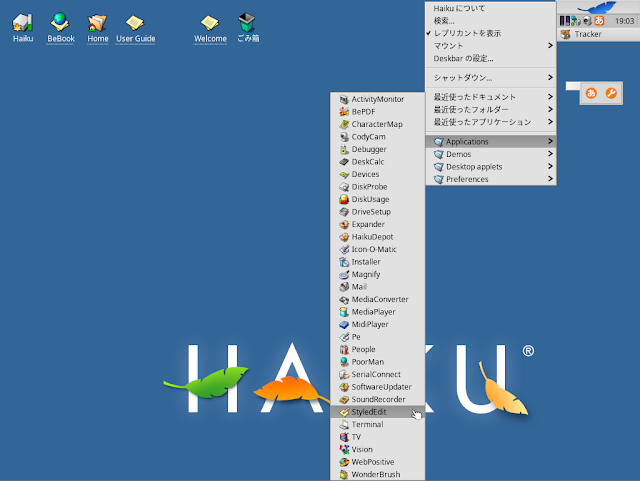

0 件のコメント:
コメントを投稿